Câu hỏi:
20/07/2024 80
Em hãy tạo bài trình chiếu giới thiệu một chủ đề về quê hương em, chẳng hạn về danh lam thắng cảnh, danh nhân văn hoá, ngành nghề thủ công, món ăn đặc sản.... Trong bài trình chiếu đó cần sử dụng các hiệu ứng cho các đối tượng trên trang chiếu và hiệu ứng chuyển trang chiếu.
Em hãy tạo bài trình chiếu giới thiệu một chủ đề về quê hương em, chẳng hạn về danh lam thắng cảnh, danh nhân văn hoá, ngành nghề thủ công, món ăn đặc sản.... Trong bài trình chiếu đó cần sử dụng các hiệu ứng cho các đối tượng trên trang chiếu và hiệu ứng chuyển trang chiếu.
Trả lời:
 Giải bởi Vietjack
Giải bởi Vietjack
Các bước tạo bài trình chiếu
Bước 1. Mở ứng dụng trình chiếu và tạo một trang mới.
Bước 2. Tìm nội dung để tạo bài trình chiếu
- Lên google để tìm nội dung chính của 1 chủ đề mà em chọn.
- Tải các ảnh về chủ đề em chọn.
Bước 3. Định dạng trang trình chiếu.
- Hoàn thiện bài trình chiếu.
- Chỉnh cỡ, kiểu, màu chữ theo ý của em. Sau đó căn lề theo ý em.
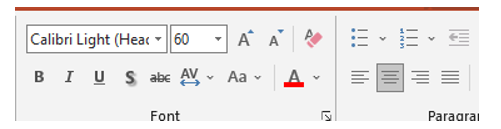
Bước 4. Thêm hiệu ứng cho bài trình chiếu.
Thêm hiệu ứng Animations
Bước 1. Trong dải lệnh View, chế độ Nomarl, chọn đoạn văn bản hoặc cả hộp văn bản cần tạo hiệu ứng.
Bước 2. Chọn dải lệnh Animations, chọn nhóm hiệu ứng để mở danh mục các hiệu ứng.
Bước 3. Chọn kiểu hiệu ứng thích hợp cho bài trình chiếu.
Bước 4. Nháy chuột chọn lệnh Effect Options và chọn hướng xuất hiện của đối tượng khi diễn ra hiệu ứng.
Bước 5. Chọn nhóm Timing để thiết lập thời gian cho hiệu ứng.
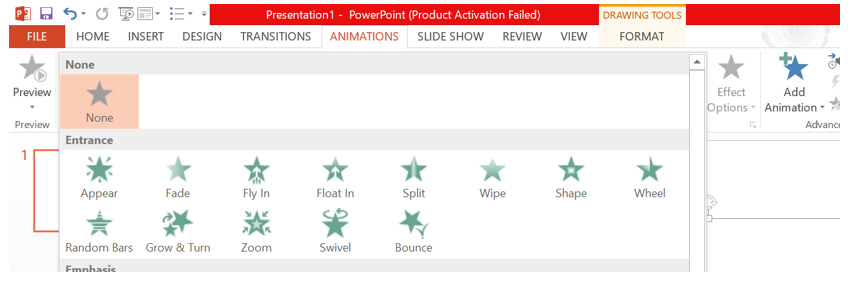
Hình: Hộp thoại hiệu ứng Animations
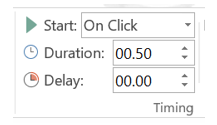
Hình: Tùy chỉnh thời gian hiệu ứng
Các bước tạo hiệu ứng chuyển trang chiếu
Bước 1. Chọn trang chiếu cần tạo hiệu ứng.
Bước 2. Chọn dải lệnh Transitions, trong nhóm Transitions to This Slide chọn một kiểu hiệu ứng trong danh mục.
Bước 3. Chọn lệnh Effect Options và tùy chọn thêm cho kiểu hiệu ứng vừa chọn ở Bước 2 (chọn Horizontal hoặc Vertical).
Bước 4. Chọn nhóm Timing để thiết lập thời gian cho hiệu ứng Transitions.

Hình: Hiệu ứng Transitions
Các bước tạo bài trình chiếu
Bước 1. Mở ứng dụng trình chiếu và tạo một trang mới.
Bước 2. Tìm nội dung để tạo bài trình chiếu
- Lên google để tìm nội dung chính của 1 chủ đề mà em chọn.
- Tải các ảnh về chủ đề em chọn.
Bước 3. Định dạng trang trình chiếu.
- Hoàn thiện bài trình chiếu.
- Chỉnh cỡ, kiểu, màu chữ theo ý của em. Sau đó căn lề theo ý em.
Bước 4. Thêm hiệu ứng cho bài trình chiếu.
Thêm hiệu ứng Animations
Bước 1. Trong dải lệnh View, chế độ Nomarl, chọn đoạn văn bản hoặc cả hộp văn bản cần tạo hiệu ứng.
Bước 2. Chọn dải lệnh Animations, chọn nhóm hiệu ứng để mở danh mục các hiệu ứng.
Bước 3. Chọn kiểu hiệu ứng thích hợp cho bài trình chiếu.
Bước 4. Nháy chuột chọn lệnh Effect Options và chọn hướng xuất hiện của đối tượng khi diễn ra hiệu ứng.
Bước 5. Chọn nhóm Timing để thiết lập thời gian cho hiệu ứng.
Hình: Hộp thoại hiệu ứng Animations
Hình: Tùy chỉnh thời gian hiệu ứng
Các bước tạo hiệu ứng chuyển trang chiếu
Bước 1. Chọn trang chiếu cần tạo hiệu ứng.
Bước 2. Chọn dải lệnh Transitions, trong nhóm Transitions to This Slide chọn một kiểu hiệu ứng trong danh mục.
Bước 3. Chọn lệnh Effect Options và tùy chọn thêm cho kiểu hiệu ứng vừa chọn ở Bước 2 (chọn Horizontal hoặc Vertical).
Bước 4. Chọn nhóm Timing để thiết lập thời gian cho hiệu ứng Transitions.
Hình: Hiệu ứng Transitions
CÂU HỎI HOT CÙNG CHỦ ĐỀ
Câu 1:
Làm thể nào để tạo được bài trình chiếu có những phần nội dung xuất hiện tuần tự theo các kiểu xuất hiện khác nhau?
Làm thể nào để tạo được bài trình chiếu có những phần nội dung xuất hiện tuần tự theo các kiểu xuất hiện khác nhau?
Câu 2:
Hãy bổ sung vào bài trình chiếu ở phần Luyện tập: hình ảnh minh hoạ, địa chỉ những trang web giới thiệu chi tiết về một nội dung trong bài trình bày.
Hãy bổ sung vào bài trình chiếu ở phần Luyện tập: hình ảnh minh hoạ, địa chỉ những trang web giới thiệu chi tiết về một nội dung trong bài trình bày.
Câu 3:
Em đã làm được những việc nào sau đây?
1) Tạo được hiệu ứng cho các đoạn văn bản trong trang chiếu.
2) Tạo được hiệu ứng cho các hình ảnh trên trang chiếu.
3) Tạo được nhiều hiệu ứng cho cùng một đoạn văn bản hoặc hình ảnh trên trang chiếu.
4) Tạo được hiệu ứng chuyển tiếp giữa các trang chiếu trong một bài trình chiếu.
Em đã làm được những việc nào sau đây?
1) Tạo được hiệu ứng cho các đoạn văn bản trong trang chiếu.
2) Tạo được hiệu ứng cho các hình ảnh trên trang chiếu.
3) Tạo được nhiều hiệu ứng cho cùng một đoạn văn bản hoặc hình ảnh trên trang chiếu.
4) Tạo được hiệu ứng chuyển tiếp giữa các trang chiếu trong một bài trình chiếu.
Câu 4:
Em hãy tìm hiểu xem có thể thêm nhiều hiệu ứng cho một đối tượng trên trang chiếu được không?
Em hãy tìm hiểu xem có thể thêm nhiều hiệu ứng cho một đối tượng trên trang chiếu được không?


